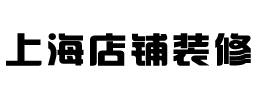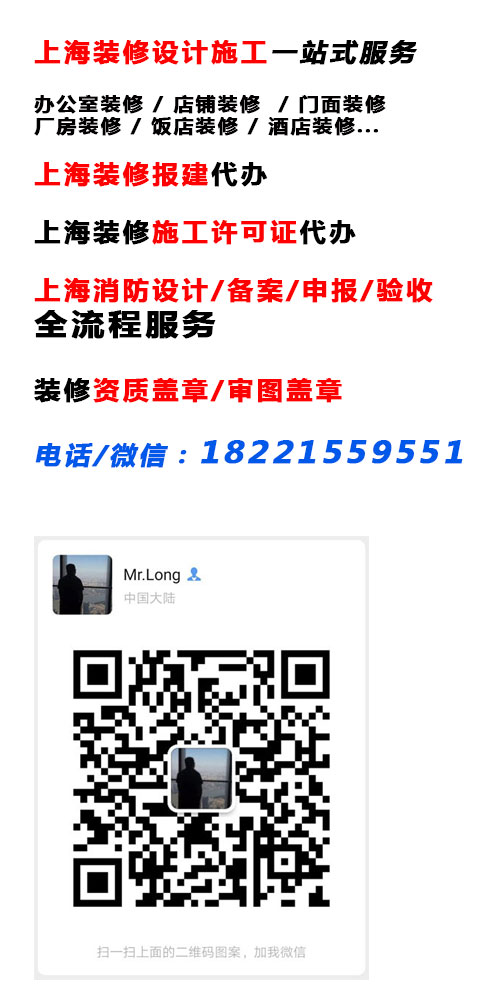为什么佳能2780打印机无响应
请检查数据线是否不稳定!换根数据线试试!或者将打印机连接到其他电脑上试试!重新安装打印机的驱动!先要检查到问题所在,再对症解决!你确定你的打印机线路无问题吗?~因为一般打印机脱机无非就2种!一是打印机本身问题!也就是线路连接问题!二就是打印端(也就是电脑)的驱动设置问题!不过你既然已经重新装载了驱动!所以我不认为是第二个
佳能IP1180打印机很多人也都在用,不少人也遇到了IP1180打印机无响应的问题,有的时候安装很多次就是没响应,这确实令人恼火,现在也很少人真正的去帮大家解决ip1180打印机无响应的问题,小编今天简单的说一下我的解决办法设置端口是建议用LPT1端口,其实毛病就在这,这款是USB端口的,所以只要把端口设为USB001就行了。由于都是家庭用户,这些问题解决起来挺麻烦。另外还应该注意的是看接口是否是USB的,还有打印框里有没有打印副本选项,选择副本一般就可以打印了,当然了如果不是USB接口的,可以在控制面板---双击打印机图标---打印机---属性---端口这里调当然了,有的时候问题是没那么大的,重启一下或许就可以了,再或者就有可能是打印机本身就有毛病的总而言之,自己多尝试一些方法自己解决掉是的,这样的话自己在家解决问题就可以了,不要在去问IP1180打印机无响应的问题了。
佳能2780打印机无响应的原因及解决方法:1、首先检查一下打印机当前是否已经被设置为“暂停打印”,如果是的话,无论怎样向打印机发送打印命令,打印机肯定不会接受打印命令的,要想让打印机能接受用户的响应的话,可以取消“暂停打印”这个设置;在取消这个设置时,大家可以先打开打印机操作窗口,然后用鼠标右键单击当前系统中安装的打印机的程序图标,从弹出的快捷菜单中,大家就可以看到“暂停打印”命令项前面有一个勾号,只要再用鼠标单击一下该命令选项,就能取消“暂停打印”这个设置了。2、检查一下与电脑连接的打印机是否已经被设置为默认的打印机,由于在许多Windows程序中,单击“打印”命令时,程序会将当前打开的页面内容传送到默认的打印机上,要是大家使用的打印机事先没有被设置为默认打印机的话,那么打印内容就无法传送到当前安装的打印机上,文档自然也就无法打印了。此时,大家可以先打开打印机操作窗口,并用鼠标右键单击对应的打印机图标,从随后弹出的快捷菜单中选择“设为默认值”命令,就可以将打印机设置为所有Windows程序使用的默认打印机了。3、检查打印机是否已经处于联机状态,如果打印机还没有联机的话,打印机自然是无法工作的。要让打印机处于联机状态的话,必须确保打印机的电源已经接通,打印机的电源开关必须打开,打印机的纸张必须正确放置好,打印机中的墨粉、墨盒或者色带必须有效,以及确保当前打印机没有出现卡纸现象。当然看一个打印机是否已经联机的*直接的方法,就是看一下打印机控制面板上的“Online”指示灯是否亮着。4、检查一下当前程序到底要使用打印机的哪个端口,检查时可以在Windows系统桌面上,先依次单击“开始”/“设置”/“控制面板”/“打印机”,然后在打开的打印机窗口中,找到对应的打印机图标,并用鼠标右键单击它,然后选择快捷菜单中的“属性”命令,在弹出的打印机属性对话框中,单击“详细资料”标签,在该标签页面下的“打印到以下端口”设置项中,检查打印机是否已经被设置到适当的打印端口。通常打印机的端口设置为“Lpt1:打印机端口”,有些特殊类型的打印机可能需要使用特殊的打印端口,此时大家一定要检查对应打印机的使用手册,根据手册中的使用要求,来给打印机设置合适的打印端口。5、确保应用程序在输出打印内容时要正确,不然应用程序输出出现问题时,就会导致输出内容无法打印。在检查应用程序输出到底是否正确时,可以采用通过其他程序打印文档的方法来进行验证,*简单的方法就是通过“记事本”程序来打印测试文档,测试时可以按照如下步骤来进行操作:首先打开记事本程序窗口,在窗口中打开已经存在的任意一个文本文件或者自行在程序窗口输入几行测试内容,然后单击该程序菜单栏中的“打印”命令,如果打印机能正常工作,那么用户原来使用的应用程序肯定在输出时有问题,大家可以试着重新安装一下该使用程序。6、试着重新启动打印机。如果与打印机相连的电脑配置比较低,那么在某个时刻向打印机发送的打印内容很多的话,打印机中的内存或者电脑中的内存就会来不及处理这些众多的打印任务,此时打印机表现出来的现象就是对任何打印任务都不响应。如果大家能够重新启动一下打印机或者电脑的话,那么堵塞在打印机内存中的打印任务就会被清除,说不定打印机遇到的其他打印故障在打印机重新启动后都有可能消失。7、检查一下打印机是否已经进行了超时设置,一旦设置的话,打印机在接受到打印命令后,不会直接将输出内容打印出来,而是在指定的时间才能进入联机状态,进行打印动作。检查超时设置时,大家只要按照上面的操作方法,打开打印机属性窗口,然后单击该窗口中的“详细资料”标签,在这个标签页面下,大家可以增加各项“超时设置”值,当然“超时设置”值是不能用于网络打印中的。8、进行了上面的检查和验证后,如果打印机还没有任何反应的话,大家要试着重新安装打印机驱动程序,因为打印机驱动程序一旦损坏,就可能出现文档无法打印的现象。在重新安装打印机驱动程序时,首先在打印机窗口中,单击打印机的图标,从弹出的快捷菜单中,选择删除命令,当系统提示是否要“删除这台打印机的专用文件”时,大家可以直接单击确定按钮;然后再在打印机窗口中,用鼠标双击“添加打印机”图标,并按照打印机的添加向导对话框的提示,来完成打印机驱动程序的重新安装工作。要是在打印机驱动程序安装后,打印机能够正常工作的话,就说明打印机无法响应的故障是由打印机驱动程序引起的。
其他文章
- 创维26L08液晶电视IP板电路原理分析与维修
- 电磁炉触摸键不灵的解决方法
- 海信RSAG7.820.1032电源板故障维修图解
- 创维26L08HR液晶电视经常无法开机的故障维修
- 创维32L16SW液晶电视退出工厂模式和解童锁方法
- 昂达MP4充电器电路原理与故障维修
- 创维47E700液晶电视背光不亮的故障维修
- 声雅SV-221功放剖析
- 饮水机常见通病故障维修
- 什么是手机A-GPS
- 借助SPI Flash软件修复三星数码王中九机
- 创维168P-P47ELL-00电源板故障维修手记
- 康佳32F2900液晶电视指示灯闪但不开机的故障维修
- 电冰箱压缩机运行电容和启动电容的作用
- 先锋LED-42B500液晶电视自动开关机且有时无法遥控开机
- 液晶背光驱动器OZ960SN
- 创维S9300系列OLED液晶电视(8S87机芯)电路分析与故障维修
- 采用34007337电源板康佳液晶电视指示灯闪不开机的维修
- 海信液晶电视RSAG7.820.510A电源板故障维修图解
- 创维42L01HF液晶电视(8M19)通电红绿灯闪但不开机
- 康佳KIP+L150I12C1-01型IP板冷机黑屏故障技改方案
- FU-7 50W推挽功放的电路制作
- 康佳液晶34005565二合一电源+逆变板电路分析与维修
- 液晶电源管理芯片MP3389
- 半球电磁炉代码含义
- 厦华L22A1K液晶电视指示灯不亮不开机的维修
- DENON天龙HMA-1000A功放无声音的故障维修
- 长虹LED32B2100C液晶电视指示灯常亮但不开机的维修
- TCL DBSH200C-CA01卫星接收机没有声音的故障维修
- 海信LED46K310X3D液晶电视黑屏的故障维修